こちらのガイドではiPhoneの連絡先をAndroidに転送する方法をご紹介します。 連絡先管理ソフト CopyTrans Contacts を使って簡単に行えます。
CopyTrans Contactsは、iPhone、iPadの連絡先、メッセージ、LINEトーク、カレンダー、メモなどのデータをiPhoneとPCの間で転送・管理するプログラムです。CopyTrans ContactsはすべてのiPhoneモデル、Xperia、AQUOS、Galaxyを含むどのAndroid端末にも対応しています。
CopyTrans Contactsの使用方法は、「CopyTrans Contactsのユーザーガイド」をご覧ください。
iPhoneから連絡先のファイルをエクスポート
まずはiPhoneの連絡先をパソコンに転送しましょう。そうするには、CopyTrans Contactsを使って、下記の手順に従ってください:
-
CopyTrans Contactsを下記のリンクでダウンロードし、インストールします。インストールする方法は、「インストールガイド」にあります。
CopyTrans Contactsをダウンロード -
CopyTrans Contactsを起動して、iPhoneをパソコンに接続し、データの読み込みが完了するまでに待ちます。
-
連絡先がメイン画面に表示されます。
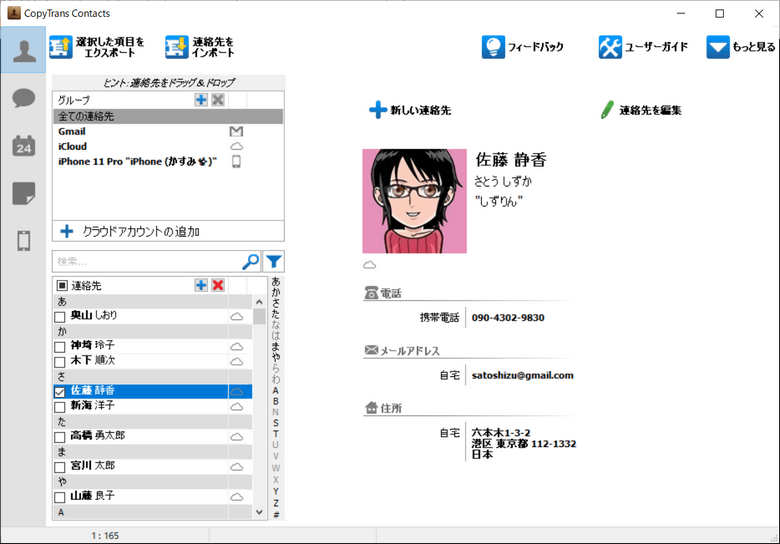
-
転送したい連絡先を選択します。複数選択する場合はそれぞれの連絡先にチェックを入れます。全選択するには「連絡先」にチェックを入れます。そして、「選択した項目をエクスポート」ボタンをクリックします。
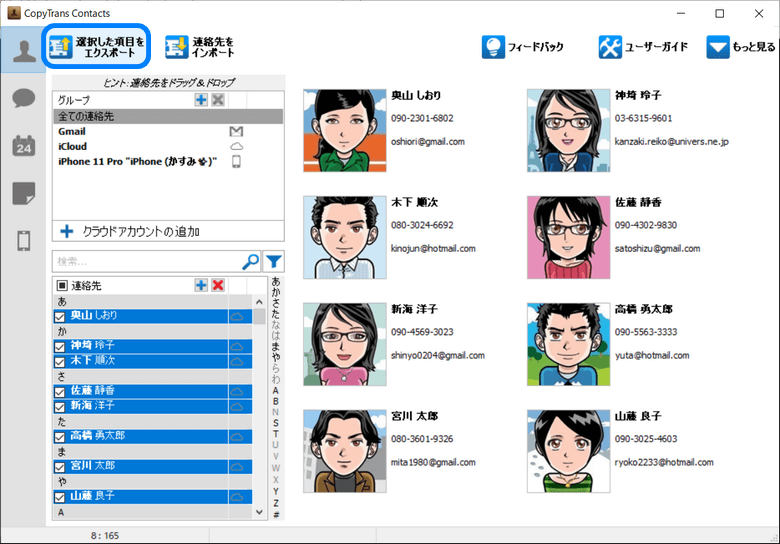
-
新しいウインドウが開き転送先のリストが表示されるので「Android」を選択します。
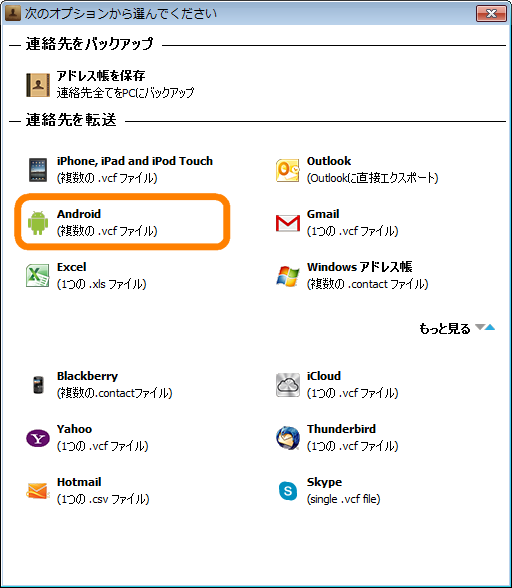
-
連絡先の保存場所を選んでOKをクリックします。
これでiPhoneの連絡先がPC上にvCard形式で保存されます。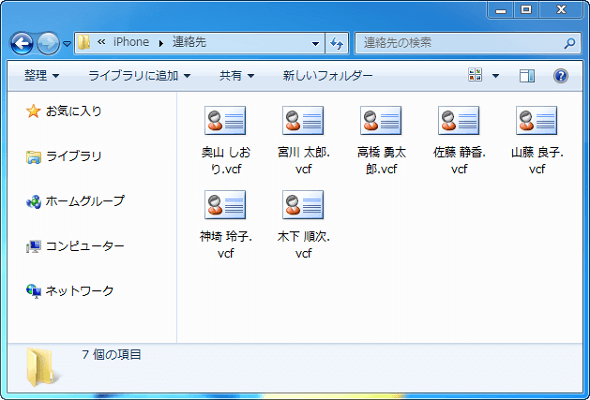
iPhoneの電話帳をAndroidにインポート
次にiPhoneからパソコンにバックアップされた連絡先をAndroidに移動します:
-
AndroidをPCに接続するとPC上に外部ドライブとして認識されます。

-
iPhoneの連絡先を保存したフォルダをAndroidのドライブにドラッグ&ドロップします。
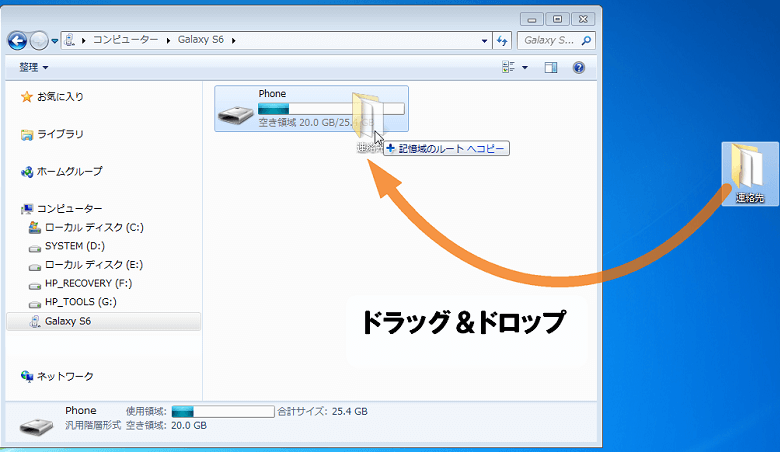
-
Androidの方で連絡先アプリを開き、メニューから「連絡先をインポート/エクスポート」をタップし、「インポート」を選択します。全ての連絡先にチェックを入れて「完了」をタップします。
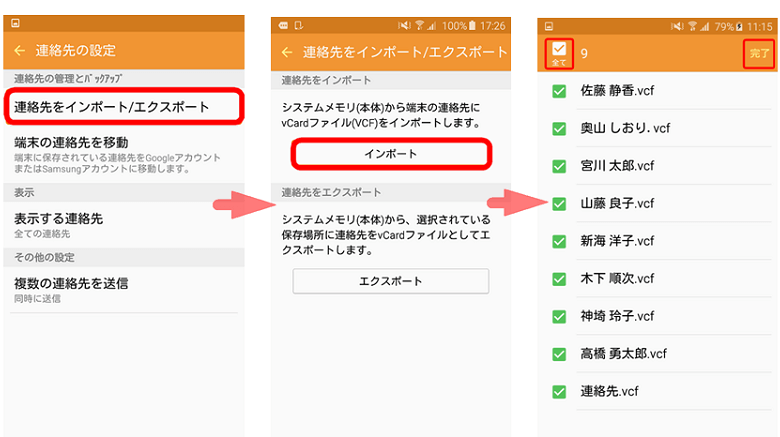
これでiPhoneの連絡先がAndroidにインポートされます。
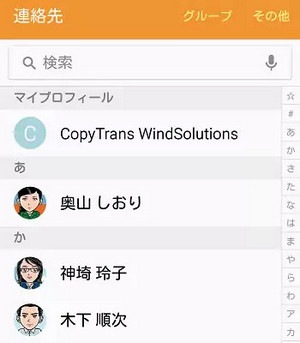
AndroidからiPhoneに連絡先を転送するについてもっと詳しく、「Androidの連絡先をバックアップして、iPhoneに転送する方法」記事をご覧ください。
これで、iPhoneからAndroidに電話帳を移行する方法を紹介しました。もしよかったら、ぜひ CopyTrans Contacts を使用してみて、紹介された方法をお試しください。
CopyTrans Contactsをダウンロード